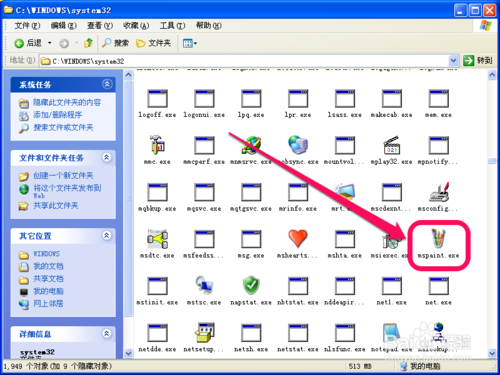xp系统附件的画图程序不见了的解决方法
发布日期:2015-05-11 作者:电脑公司重装系统 来源:http://www.dngsxitong.com
xp系统附件的画图程序不见了的解决方法?
我们在操作xp系统电脑的时候,常常会遇到xp系统附件的画图程序不见了的问题。那么出现xp系统附件的画图程序不见了的问题该怎么解决呢?很多对电脑不太熟悉的小伙伴不知道xp系统附件的画图程序不见了到底该如何解决?其实只需要打开【开始】/【控制面板】,【添加/删除程序】,【添加/删除Windows组件】,勾选【附件和工具】,点击【详细信息】就可以了。下面小编就给小伙伴们分享一下xp系统附件的画图程序不见了具体的解决方法:
方法/步骤
1:方法一:
1、打开【开始】/【控制面板】,【添加/删除程序】
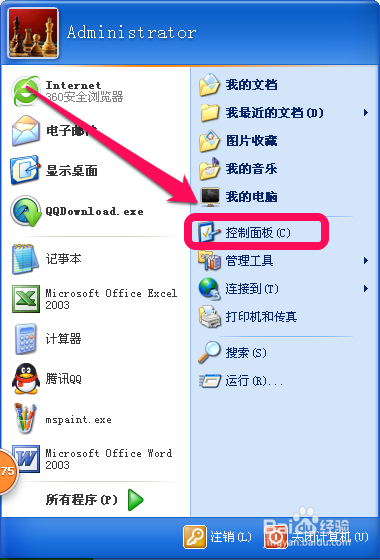
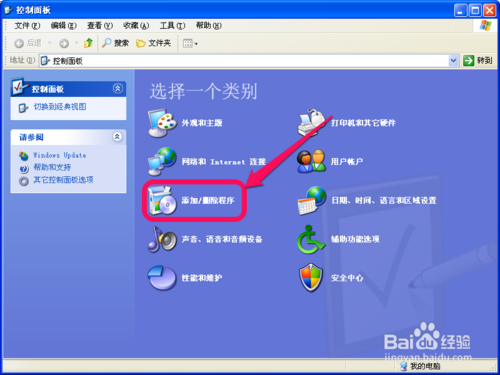
2:2、【添加/删除Windows组件】
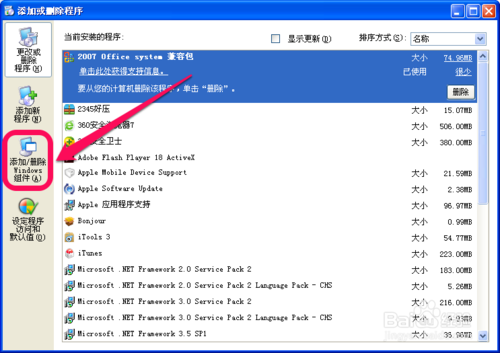
3:3、勾选【附件和工具】,点击【详细信息】
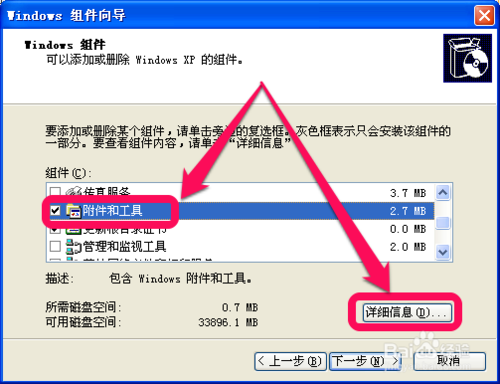
4:4、勾选【附件】点击【详细信息】
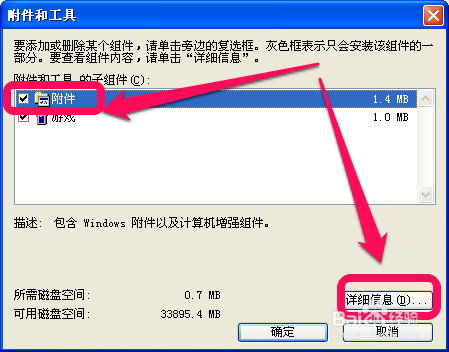
5:5、勾选【画图】后按确定即可
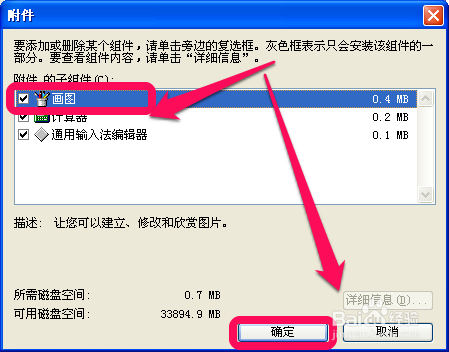
6:方法二:
在C:\WINDOWS\system32下找到mspaint这个文件。如果没有就到别的电脑中复制一个粘贴上即可。